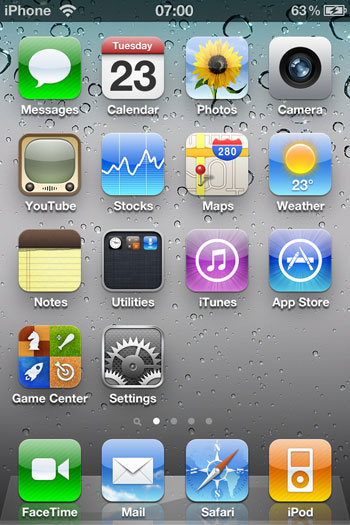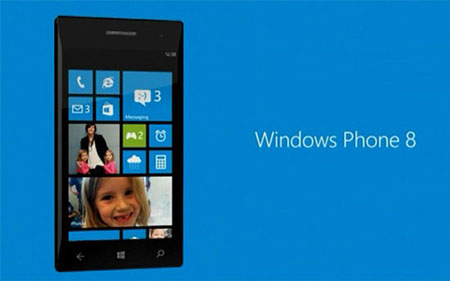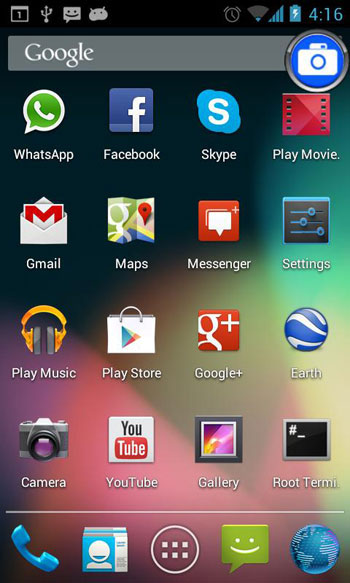دانش و فناوری
2 دقیقه پیش | گرفتن ویزای انگلیس در ایراناز زمانی که اخذ وقت سفارت انگلیس در تهران ممکن شد، بسیاری از مشکلات متقاضیان این ویزا نیز به فراموشی سپرده شد. اگر چه هنوز هم بعضی از متقاضیان این ویزا، به جهت تسریع مراحل ... |
2 دقیقه پیش | دوره مدیریت پروژه و کنترل پروژه با MSPپروژه چیست؟ پروژه به مجموعه ای از فعالیتها اطلاق می شود که برای رسیدن به هدف خاصی مانند ساختن یک برج، تاسیس یک بزرگراه، تولید یک نرم افزار و … انجام می شود. در همه پروژه ... |
روش های عکس گرفتن از صفحه گوشی موبایل
به دکمهای به نام «Print Scrn» که روی کیبورد کامپیوترتان قرار دارد تا به حال دقت یا از آن استفاده کردهاید؟ با کمک این دکمه میتوانید از صفحههای مختلف کامپیوترتان عکس و یا اسکرین شات بگیرید. این روش برای نشان دادن صفحه یا تصویر یک سایت که امکان ذخیره سازی آن به صورت معمولی وجود ندارد بسیار مفید است.
اما اگر بخواهید از یک تصویر یا صفحه تلفن همراهتان عکس یا اسکرینشات بگیرید باید چه کاری انجام بدهید؟ قطعاً انجام این کار به دلیل تفاوتهای سیستمعاملهای نصب شده روی گوشیهای هوشمند متفاوت از آن چیزی است که روی کامپیوتر اتفاق میافتد. در ادامه به راههای گرفتن عکس از طریق گوشی همراه روی سیستمعاملهای مختلف موبایلی اشاره میکنیم.
اسکرینشات با ios
روش گرفتن عکس یا اسکرین شات در سیستمعامل ios روی تمام محصولات شرکت اپل قابلیت اجرایی دارد. برای شروع کار تنها کافی است دکمه Home گوشی یا تبلت خود را همزمان با دکمه پاور / قفل (در بالای گوشی یا تبلت قرار دارد) برای یک یا دو ثانیه بگیرید. کار تمام شد حالا شما عکسی را از صفحهای که میخواهید در گالری تصاویر خود دارید.
اسکرین شات با ویندوز فون 8
تهیه اسکرین شات برپایه سیستمعامل ویندوزفون نسخه 8 و 1/8 کاملاً متفاوت است. برای گرفتن اسکرین شات در نسخه ویندوز فون 8 کلید Start (Windows Logo) را به همراه کلید پاور /قفل همزمان فشار دهید. اما اگر روی گوشی شما سیستمعامل ویندوز فون 1/8 نصب شده است باید کلید پاور/قفل را به صورت همزمان با کلید افزایش صدا نگه دارید. تصویر گرفته شده در گالری تصویر شما ذخیره خواهد شد.
اسکرین شات با اندروید
سازندگان تلفنهای اندروید هر کدام از راههای مختلفی برای تهیه اسکرین شات روی این سیستمعامل استفاده میکنند. به هر حال کاربران این سیستم عامل با نسخه 4.0 یا بستنی حصیری و بالاتر، با نگه داشتن دکمه پاور/قفل و دکمه کاهش صدا به صورت همزمان میتوانند از صفحه گوشی خود اسکرین شات تهیه کنید.
این روش روی گوشیهای شرکتهایی همچون LG, HTC, Lenovo, Xiaomi, Motorola, Sony, Huawei و Nexus کارایی دارد. اسکرین شاتهای تهیه شده در نسخه اندرویدی معمولاً در بخشی جداگانه از گالری تصاویر ذخیره میشود. اگر تصمیم داشتید این تصاویر را به صورت مستقیم از طریق کامپیوتر خود دانلود کنید به فولدر «عکسها» مراجعه کنید.
این نکته را هم فراموش نکنید که بعضی از تلفنهای هوشمند در منوی پاور خود یک میانبر برای تهیه اسکرینشات در نظر گرفتهاند. برای دسترسی به این راه میانبر کلید پاور را 1 تا 2 ثانیه نگه دارید. نگران هم نباشید، چرا که این اسکرینشات از محتوای پشت منوی پاور تهیه می شود. گوشیهای سامسونگی برای تهیه اسکرین شات باید دکمه پاور/ قفل را به صورت همزمان با دکمه home گوشی خود بگیرند.
به صورت ویژه در برخی مدلهای گوشی سامسونگ این کار بسیار راحتتر است و کاربران میتوانند با کشیدن دست خود به صورت افقی روی تمام صفحه نمایش گوشی هوشمندشان، اسکرین شات تهیه کنند.
منبع:bartarinha.ir
ویدیو مرتبط :
عکس گرفتن از صفحه گوشی گلکسی اس 5
خواندن این مطلب را به شما پیشنهاد میکنیم :
عکس گرفتن از صفحه مانیتور

طریقه عکس گرفتن از صفحه مانیتور ویندوز XP را تقریبأ تمامی کاربران مبتدی و پیشرفته آگاه هستند ؛ زدن کلید PrtScr و سپس Paste کردن در محیطی مانند Paint. در ویندوز ویستاهم این کار امکان پذیر است ، اما همان طور که مشخص است این روش چندان مطلوب نیست چرا که عکس از کل صفحه گرفته میشود در نتیجه بسیاری ترجیح میدهند از نرم افزارهای مرتبط استفاده کنند.
اما ویندوز ویستا تدبیری بسیار عالی را در این زمینه اندیشیده است و ابزاری با توانایی های بالا را برای گرفتن عکس از صفحه مانیتور را در خودگنجانده است. در این ترفند قصد داریم به معرفی ابزار Snipping Tool ویندوز ویستا که اکثراً کاربران از آن بی خبرند بپردازیم.
بدین منظور:
بر روی دکمه Start کلیک کنید.
در داخل فیلد جستجوی موجود در منوی Start ، عبارت snip را وارد کنید.
پس از ظاهر شدن Snipping Tool بر روی آن کلیک کنید.
خواهید دید که پنجره این ابزار باز میشود.
با انتخاب دکمه New چهار گزینه خواهید داشت که هر کدام برای گرفتن عکس از صفحه برای یک منظور خاص است:
Free-form Snip به شما امکان عکس برداری از یک محدوده بدون قاعده را میدهد.
Rectangular Snip به منظور عکس برداری از یک محدوده مستطیلی استفاده میشود.
Windows Snip اجازه عکس برداری از پنجره ای که اکنون باز است را به شما میدهد.
و در آخر نیز Full-screen Snip از کل صفحه مانیتور عکس میگیرد.
پس از گرفتن عکس از صفحه ، تصویر شما در Clipboard ویندوز ذخیره میشود. اکنون شما میتوانید با استفاده از یک نرم افزار ویرایش عکس همانند Paint ویندوز ، تصویر خود را با انجام عمل Paste بازیابی کنید.
 انتخاب جراح بینی - بهترین جراح بینی
انتخاب جراح بینی - بهترین جراح بینی  عکس: استهلال ماه مبارک رمضان
عکس: استهلال ماه مبارک رمضان  عکس: ارزش تیم های حاضر در یورو 2016
عکس: ارزش تیم های حاضر در یورو 2016